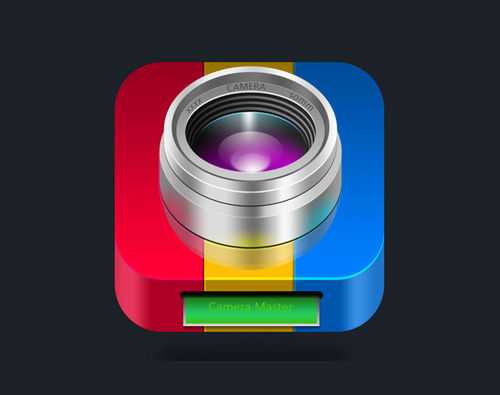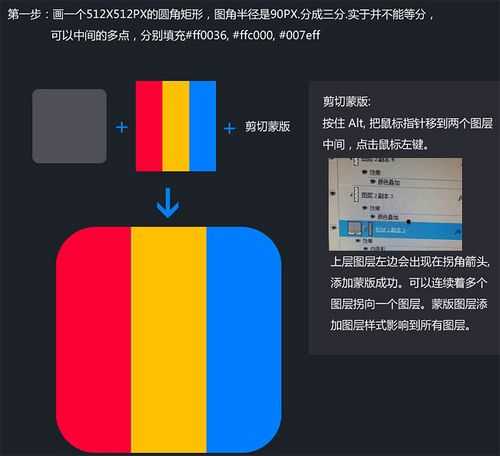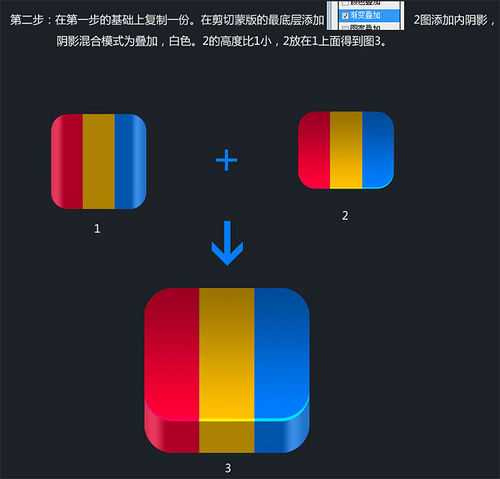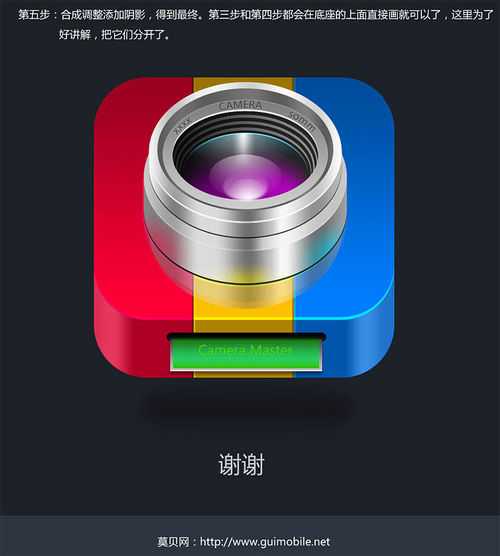杰网资源 Design By www.escxy.com
这篇教程教的PS鼠绘学习者们使用PS绘制超强质感的立体风格的多彩相机图标,教程难度中等,主要介绍的是质感和光感的体现,推荐一下,希望的朋友们喜欢这篇教程。我们先来看看最终的效果图吧:
效果图:
具体的绘制步骤如下:
1、在Photoshop中新建一个大小适当的文件,背景填充暗灰色。选择圆角矩形工具,画一个512 * 512像素的圆角矩形,圆角半径是90像素。
新建一个图层,用矩形选框工具拉一个矩形选区填充红色,然后复制两层分别填充黄色与蓝色,排好后把三个图层合并,按Ctrl + Alt + G 创建剪贴蒙版,然后调整好大小如下图。
2、在第一步的基础上复制一份。在剪切蒙版的最底层添加渐变叠加控制好高光范围。再给副本图层添加内阴影,阴影混合模式为"叠加",白色。确定后把图层往上移动一点距离,效果如下图2。
3、画镜头。画镜头的时间会长些,需要点耐心,都是圆叠在一起。
4、绘制相片输出口。
5、添加一些阴影,修饰一下细节,完成最终效果。
教程结束,以上就是PS绘制超强质感的立体风格的多彩相机图标教程,大家学会了吗?希望能对大家有所帮助!
标签:
PS,立体风格,多彩相机
杰网资源 Design By www.escxy.com
广告合作:本站广告合作请联系QQ:858582 申请时备注:广告合作(否则不回)
免责声明:本站文章均来自网站采集或用户投稿,网站不提供任何软件下载或自行开发的软件! 如有用户或公司发现本站内容信息存在侵权行为,请邮件告知! 858582#qq.com
免责声明:本站文章均来自网站采集或用户投稿,网站不提供任何软件下载或自行开发的软件! 如有用户或公司发现本站内容信息存在侵权行为,请邮件告知! 858582#qq.com
杰网资源 Design By www.escxy.com
暂无评论...
P70系列延期,华为新旗舰将在下月发布
3月20日消息,近期博主@数码闲聊站 透露,原定三月份发布的华为新旗舰P70系列延期发布,预计4月份上市。
而博主@定焦数码 爆料,华为的P70系列在定位上已经超过了Mate60,成为了重要的旗舰系列之一。它肩负着重返影像领域顶尖的使命。那么这次P70会带来哪些令人惊艳的创新呢?
根据目前爆料的消息来看,华为P70系列将推出三个版本,其中P70和P70 Pro采用了三角形的摄像头模组设计,而P70 Art则采用了与上一代P60 Art相似的不规则形状设计。这样的外观是否好看见仁见智,但辨识度绝对拉满。